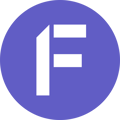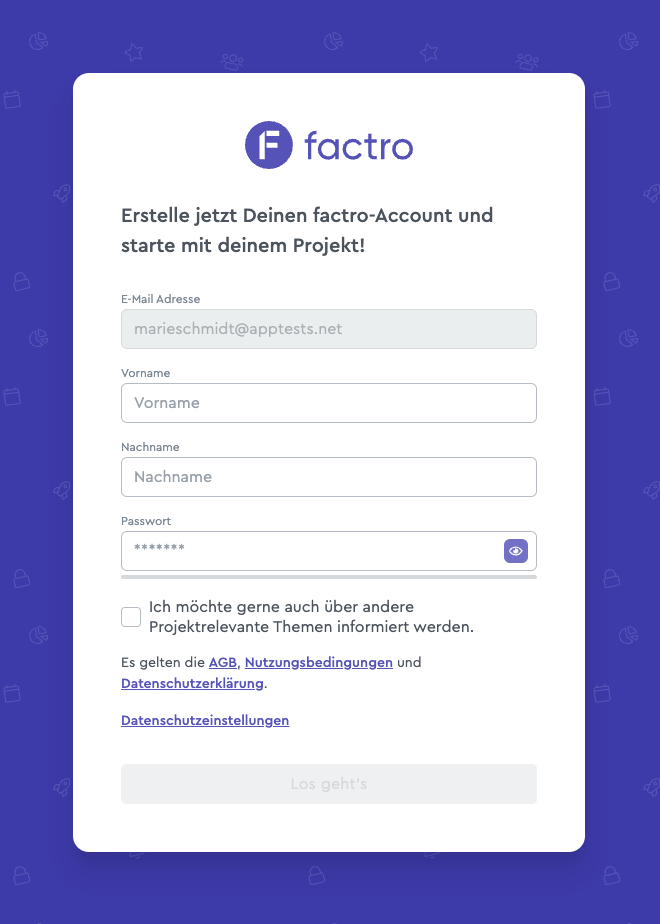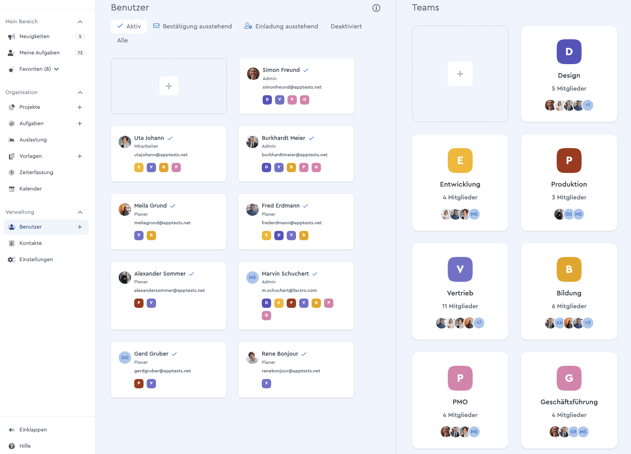Benutzer einladen
Wenn Du einen neuen Benutzer oder Gastnutzer einladen willst, klicke neben Menüpunkt „Benutzer“ oder innerhalb des Benutzerbereichs auf das (+)-Icon. Anschließend gibst Du dessen Vor- und Nachnamen, die E-Mail-Adresse und die zugewiesene factro Berechtigungsgruppe ein. Klicke auf "Einladen", wenn der Benutzer sofort eine Einladung per E-Mail erhalten soll.
Der eingeladene Benutzer erhält anschließend eine E-Mail vom factro Support Team mit dem Betreff „factro | Einladung“. Die eingeladene Person nimmt die Einladung über die in der E-Mail enthaltene Schaltfläche "Einladung annehmen" an. Es erfolgt eine Weiterleitung zum "Onboarding" von factro. Hier können sich Deine Kollegen neu registrieren oder mit einem bestehenden factro Account (wenn vorhanden) anmelden.
Benutzer speichern
Klicke nach Eingabe der Daten hingegen auf "Speichern", wenn Du den Benutzer erstmal zur Planung in factro hinterlegen willst, ohne eine Einladung direkt zu versenden. Um die Einladung für einen gespeicherten Nutzer nachträglich auszulösen, klicke auf das Briefumschlag-Symbol in der Spalte "Aktiv". Dann öffnet sich die Eingabemaske erneut und Du kannst die Einladung abschicken.
Hinweis: Sollten "gespeicherte" Nutzer nicht angezeigt werden, achte darauf, dass kein Filter eingestellt ist, der diese ausblendet. Klicke dazu oben rechts in der Leiste auf das Trichter-Symbol und dann am unteren Bildschirmrand auf "Zurücksetzen".
Nutzer mit factro Account einladen
Sofern die eingeladenen Personen bereits bei factro registriert sind, wählen diese bei der Onboarding-Maske den Punkt „Du hast bereits einen factro-Account? Jetzt einloggen.“ aus und wechseln innerhalb von factro in die vorgesehene Cloud, in die sie eingeladen wurden.
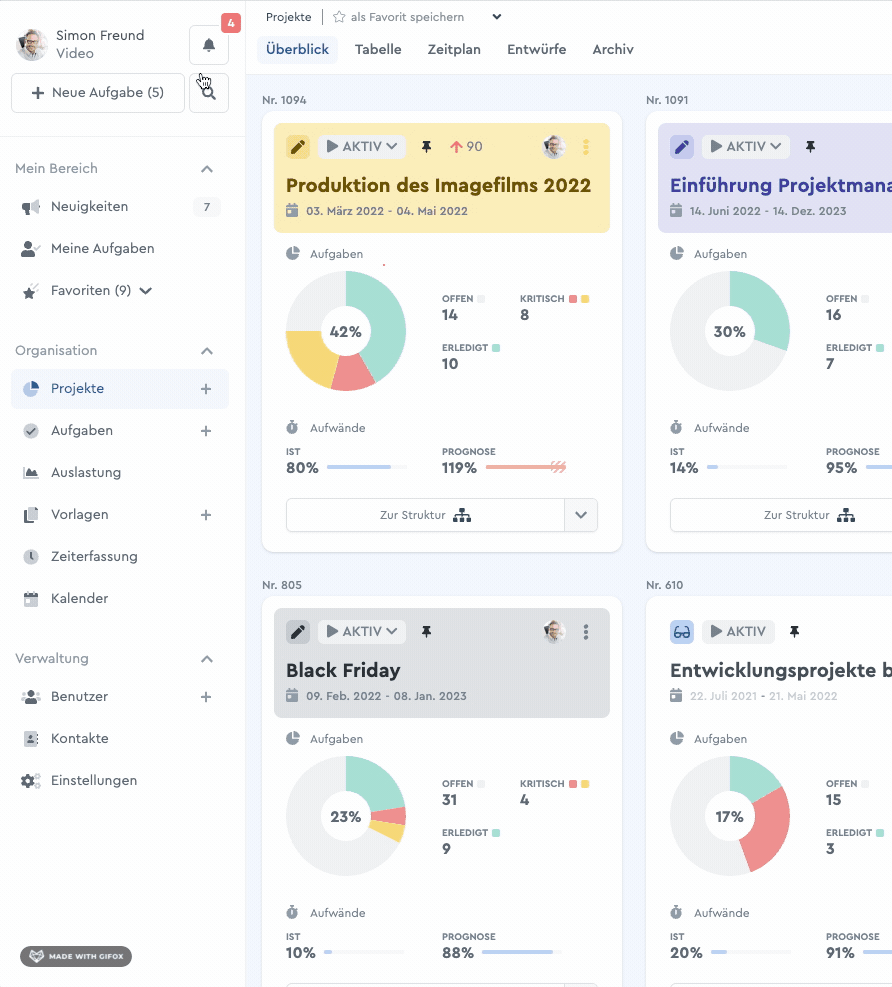 So wählst Du die gewünschte Cloud in factro aus
So wählst Du die gewünschte Cloud in factro aus
Benutzer verwalten
Im Benutzerbereich siehst Du standardmäßig die Ansicht "Aktiv", die alle Nutzer zeigt, die regulär in Ihrer Cloud arbeiten können. Des Weiteren hast Du über die daneben stehenden Reiter die Möglichkeit, weitere Benutzer zu verwalten.
- Bestätigung aussehend: Hier findest Du eingeladene Benutzer, die Deiner Einladung noch nicht gefolgt sind.
- Einladung ausstehend: Hier findest Du Nutzer, die Du "gespeichert", aber noch nicht eingeladen hast.
- Deaktiviert: Hier findest Du alle Nutzer, die Du deaktiviert hast. Diese Nutzer können sich nicht mehr in Deine Cloud einloggen und ihre Rechte greifen nicht, Du kannst diese aber wieder aktivieren.
- Alle: Hier sind alle Nutzer, unabhängig von ihrem Status in der Cloud, zusammengefasst.
Der factro Benutzerbereich mit Überblick und Teams
Unterhalb der E-Mails der Benutzer findest Du zudem eine Übersicht, zu welchen Gruppen diese gehören. Eine Gruppe kannst Du in der Benutzerübersicht mit einem Klick auf das "+" im Bereich "Teams" erstellen.
Wenn Du eine tabellarische Ansicht der Benutzerverwaltung bevorzugst, erreichst Du diese im Benutzerbereich über die oberste Menüleiste im Reiter "Tabelle".